

By バーノン・ロデリック, Last updated: April 13, 2020
今日の社会では、人々はテクノロジーに非常に依存するようになりました。 これは、AndroidであれiPhoneであれ、スマートフォンに特に当てはまります。 それを使用することには多くの利点がありますが、お客様は単に お客様のiPhoneを当然のこととすることはできません。 これは、いつでもエラーが発生する可能性がある非常に壊れやすいデバイスだからです。
そのようなエラーのXNUMXつは、電話がまったくロックされていない場合と同様に、電話からロックアウトされた場合です。 iPhoneユーザーにとって、これは学ぶのが難しいので非常に難しい状況です ロックされたiPhoneに入る方法.
そのため、お客様の問題を解決するためのいくつかのオプションを提供します。 今回は、そのために、iPhoneを復元する方法に焦点を当てます。 iPhoneを復元すると、iPhone内のすべてのデータが消去されることに注意してください。 だから、最初にいくつかのヒントについて話しましょう。一度学んだら、後で問題が発生しないようにします ロックされたiPhoneに入る方法.
iPhoneがロックされるのはなぜですか?ファクトリーリセットを使用してロックされたiPhoneに入る方法iCloudでロックされたiPhoneに入る方法iTunesでロックされたiPhoneに入る方法回復モードを介してロックされたiPhoneに入る方法結論
iPhoneは思ったより複雑です。 したがって、実際に行動を起こす前に、それについてさらに学ぶ価値があります。 まず、iPhoneがロックされている原因を知っておく必要があります。
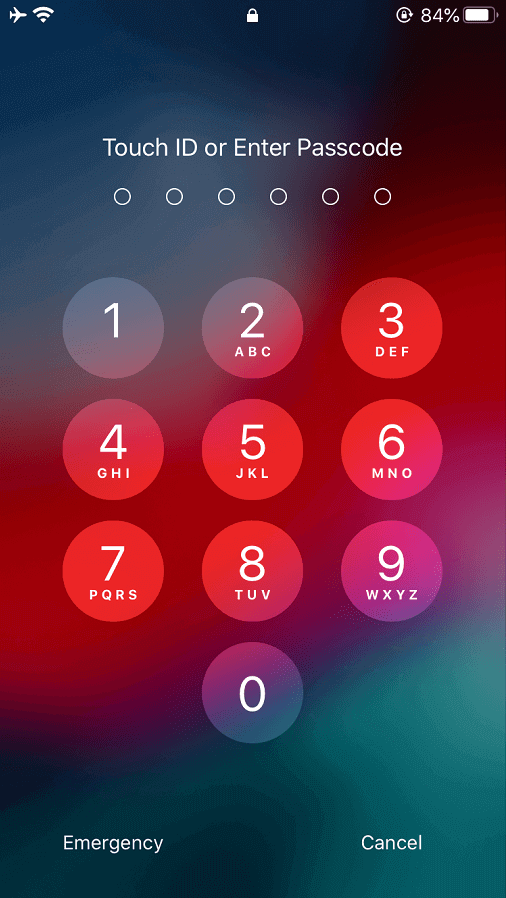
ここまでで、パスコードはiPhoneだけでなくスマートフォンにとっても重要であることをすでに知っているはずです。 そのため、解読が難しいパスコードを作成する傾向があります。
しかし、パスコードが何であるかを忘れると、そのような習慣は当社に逆らう可能性があります。 そのため、 iPhoneにアクセスする。 これが、iPhoneが無効にされた主な理由です。
間違ったパスコードを何度も入力すると、iPhoneが無効になっているというメッセージが表示されます。 期間は、パスコードを間違って入力した回数にも依存します。
詳細な説明については、期間とそれに対応する条件を次に示します。
パスコードを繰り返し誤って入力すると、最終的にはiPhoneが永久に無効になる、またはそのように思われます。 当社が学習するので、それはお客様には当てはまりません ロックされたiPhoneに入る方法 後で。 ただし、何よりもまず、緊急時の計画を立てる方法を学ぶ必要があります。
iPhoneでバックアップを作成するのは簡単です。 iPhoneでiTunesまたはiCloudを使用できます。 iPhoneの設定を使用してバックアップを作成することもできます。
これは、プロセス中にすべてではないにしても、一部のファイルが失われるためです。 iPhoneのバックアップを作成する場合は、1つのオプションがあります。 これらのオプションには、(2)iTunesを介したバックアップの作成、(3)iCloudを介したバックアップの作成、または(XNUMX)サードパーティソフトウェアを使用したファイルのバックアップが含まれます。
いずれにしても、iPhoneを初期状態に強制的に復元する可能性があるため、バックアップを作成しておくことが重要です。
これですべてが解決したので、最初のエントリに移動しましょう ロックされたiPhoneに入る方法。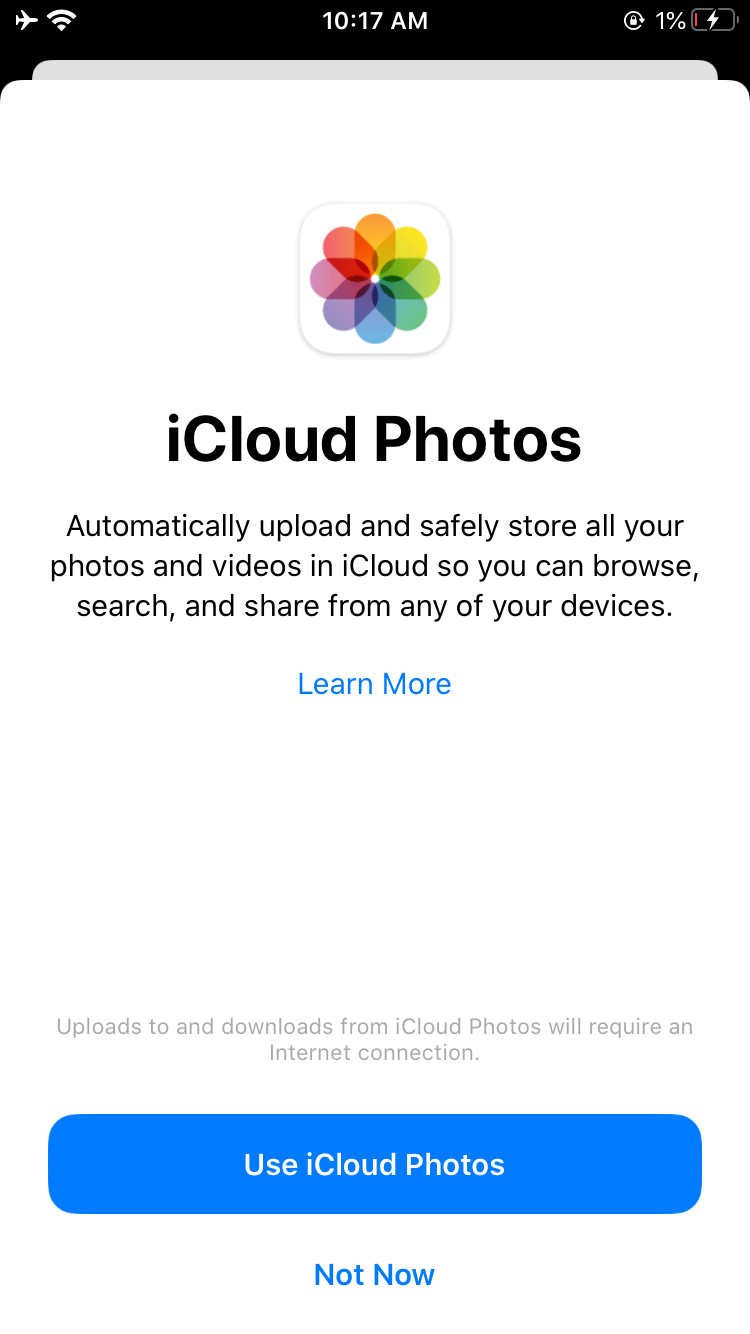
学ぶためのより良い方法はありません ロックされたiPhoneに入る方法 合法で安全な方法を選択する。 これがファクトリーリセット機能です。 ただし、iPhoneのこの機能は、スマートフォンの設定アプリでのみ使用できます。
したがって、ファクトリリセットの使用方法に進む前に、サードパーティツールを介してiPhoneに一時的にアクセスできる必要があります。 iPhoneを一時的にロック解除したら、ファクトリーリセット機能を使用する必要があります。
ファクトリーリセットの使用方法は次のとおりです。
注意:これにより、iPhoneに含まれるすべてのデータが確実に消去されるため、これを行う場合は注意が必要です。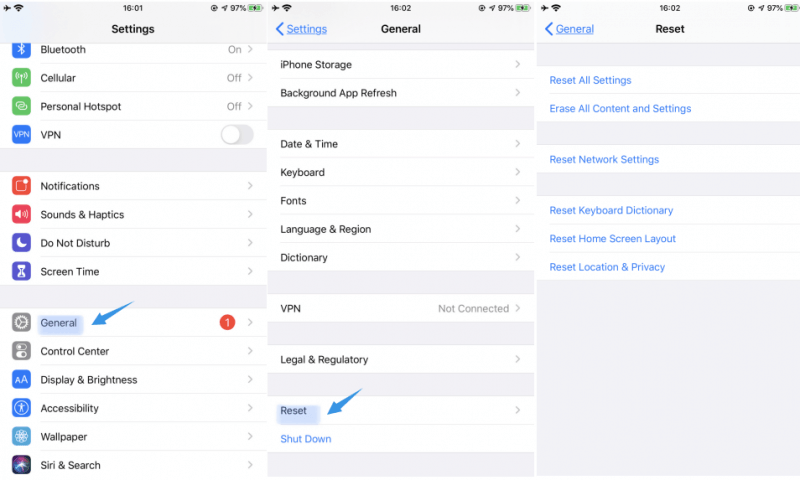
この時点で、パスコードや制限のないiPhoneがすでにあるはずです。 作成したバックアップファイルからデータを復元するだけです。
しかし、すでに気付いているかもしれませんが、このオプションでは、サードパーティのツールを使用して最初にiPhoneのロックを解除する必要があります。
だから、物事をより簡単にするために、当社は単にに焦点を当てる他のオプションを用意しました ロックされたiPhoneに入る方法.
以前に述べたように、公式機能に依存するものを修正するためのより良い方法はありません。 そのため、XNUMXつ目のエントリは、iCloudがホストするFind My iPhoneです。
Find My iPhoneはAppleが開発した機能であり、その名前が示すように、紛失したiPhoneデバイスを見つけることができます。 しかし、それだけではありません。
Find My iPhoneは、iCloudアカウントに接続されている限り、iPhoneデバイス上のデータを検索して消去することもできます。 満たす必要がある前提条件はXNUMXつだけです。
これらの動作環境は、開始するために満たす必要があるすべてです ロックされたiPhoneに入る方法これが実際の手順です。
これで、データは消去されますが、ロックされたiPhoneはロック解除されます。 ここでも、作成したバックアップを使用してファイルを復元します。
この方法でコンピューターを使用した場合は、次のオプションで再びコンピューターが必要になります。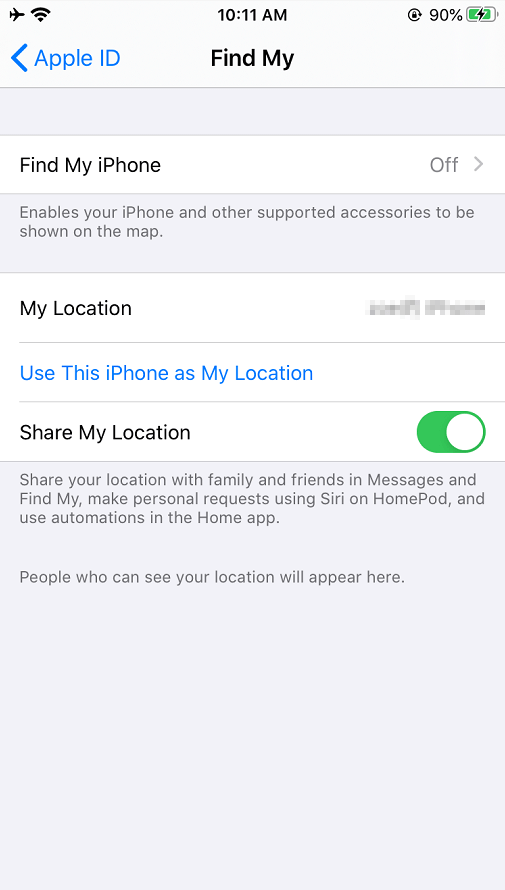
iTunesはApple Inc.によって開発されました。これは、説明に固執する限り、安全に使用できることを意味します。
さらに、iTunesはメディアプレーヤー、ライブラリ、ラジオなどです。 ただし、ファイル管理アプリでもあります。 ファイル管理アプリとして、好きな方法でファイルを保存できます。 だから多くの機能があります。 その機能のXNUMXつは バックアップのリストア.
これにより、iPhoneがまだロックされておらず、パスコードを覚えている特定の時点に戻ることができます。 方法は次のとおりです。
お客様は サマリー メニュー。
これについての最もよい事はお客様のiPhoneのすべてのデータを完全に消去しないことです。 パスコードがまだ覚えている場合にのみ、デバイスの時間を元に戻します。
ただし、これの唯一の欠点は、適切なタイミングでバックアップを作成する必要があることです。 そうしなければ、これは無意味です。
その場合は、確実に効果的で便利な別の方法を使用します ロックされたiPhoneに入る方法.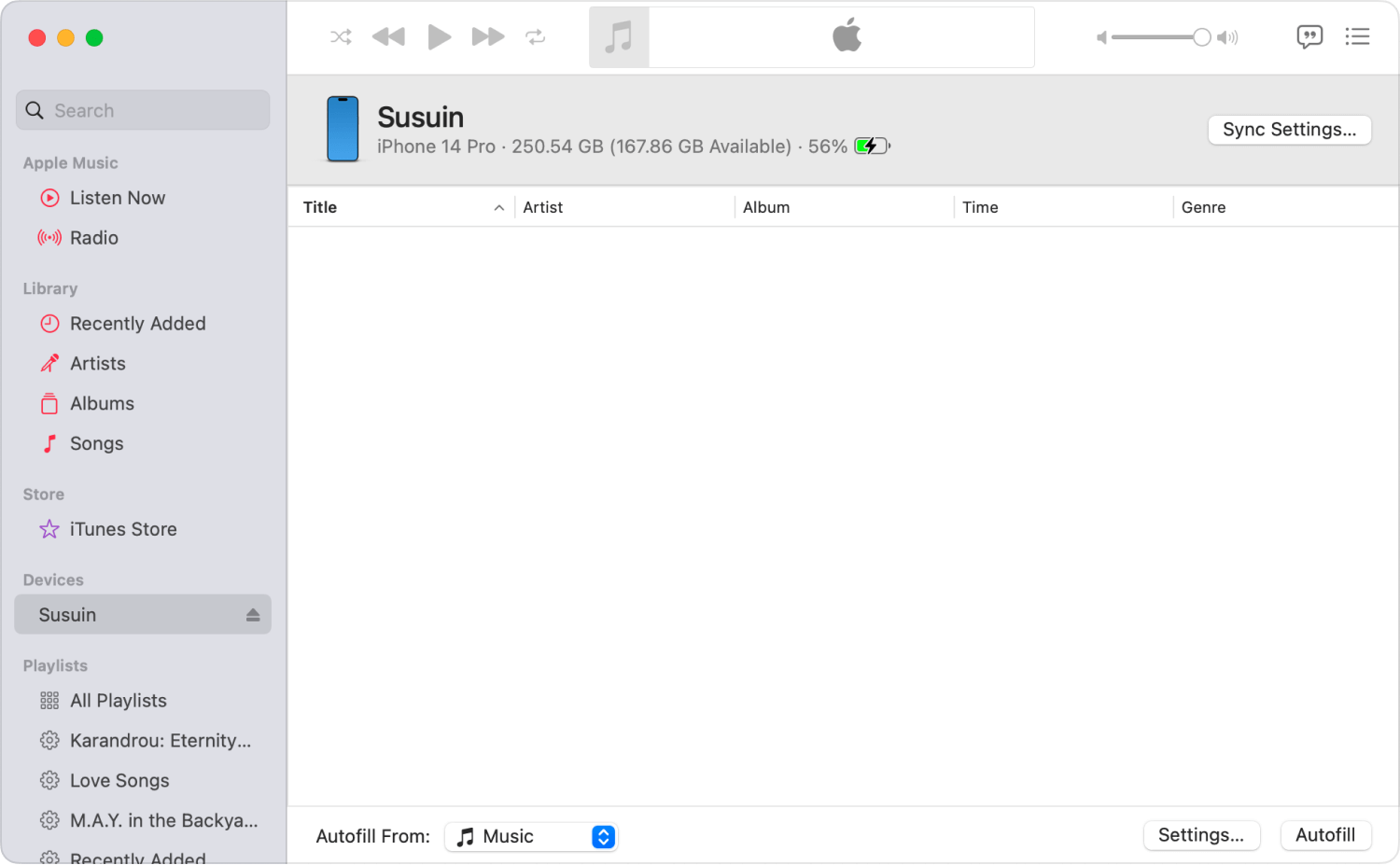
リカバリモードは、iPhoneデバイスの多くの問題を修正するための簡単な方法です。 もともとは、OSのバージョンをアップグレードしたり、他のアプリをアップグレードしたりできるように作成されました。 ただし、iPhoneの問題のトラブルシューティングにも使用されます。
当社が焦点を当てる部分は、デバイスの問題をトラブルシューティングできるという事実です。 これはこのセクションのスポットライトであり、お客様を助ける機能になります ロックされたiPhoneに入る方法.
この機能を使用するには、iPhoneでリカバリモードに入る必要があります。 iPhoneのロックを解除する必要がないため、心配する必要はありません。 実行する必要がある手順は次のとおりです。
その後、ロックされたiPhoneにアクセスできるようになります。 これとiTunesを使用することの違いは、リカバリモードのこの機能が特別に設計されていることです ロックされたiPhoneに入る方法、他の機能のために作られたiTunesとは異なり。
記事のこの時点では、すでにXNUMXつのオプションから選択できます。 ロックされたiPhoneに入る方法。 それぞれに独自の制限がありますが、それらにも長所があることを覚えておくことは重要です。
状況に応じて、適切な方法を使用する必要があります。 さらに、選択した方法に関係なく、iPhoneのバックアップを忘れないでください。 結局のところ、これらのオプションはすべて、iPhoneの一部またはすべてのデータを消去します。
肝心なのは、お客様が学んだことです ロックされたiPhoneに入る方法。 これで、再びiPhoneからロックアウトされることを心配する必要はありません。
コメント
コメント
人気記事
/
面白いDULL
/
SIMPLE難しい
ありがとうございました! ここにあなたの選択があります:
Excellent
評価: 4.7 / 5 (に基づく 61 評価数)